- Entrou
- Fev 10, 2012
- Mensagens
- 4,161
- Gostos Recebidos
- 2
O Google Fotos é hoje um dos mais completos serviços dedicados ao backup e armazenamento de fotos e vídeos. Este permite guardar de forma ilimitada todas as fotos até 16 MP e vídeos a 1080p, mas também possibilita guardar tudo em máxima qualidade, contudo, com uma limitação de espaço.
Tendo todas estas imagens arquivadas na cloud, pode haver um momento em que as queira guardar num outro local e, para fazer a transferência de todas as suas fotos de uma só vez e de forma bastante rápida, é possível fazê-lo através de um outro serviço Google, o Takeout.

A transferência de imagens do Google Fotos é até simples, se pretender fazer o download de um número reduzido, mas se o objectivo é fazer o download das milhares de fotos que já captou com o seu Android, então a tarefa pode ser um pouco mais complexa… ou não. É só preciso saber utilizar as ferramentas certas.
A Google tem serviços para tudo e mais alguma coisa e, se o seu objectivo passa por fazer a transferência de todos os seus arquivos no Google Fotos, então tem à sua disposição o Google Takeout.
Este serviço não se destina apenas ao download dos conteúdos do Google Fotos, mas sim de todos os serviços Google disponíveis, nomeadamente, do G+, Blogger, Calendário, Contactos, Google Chrome, entre tantos outros.
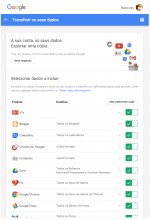
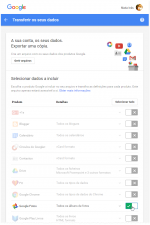
Ao aceder ao Google Takeout, verá a lista de todos os serviços que contém informação possível de ser transferida, todos eles seleccionados. Para fazer download apenas das suas fotos, deverá clicar em “Não seleccionar nada”, procurar o Google Fotos na lista e seleccioná-lo.
É possível ainda expandir as opção de download, com um clique sobre a secção, para definir se pretende incluir todos os álbuns de fotos ou seleccionar apenas alguns. Depois disto, basta rolar a página para baixo e clicar em “Seguinte”.
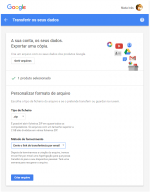
Aí poderá escolher o tipo de ficheiro, se .zip, .tgz ou .tbz, e para onde pretende que seja enviado o donwload, se para um link por e-mail, para poder fazer download em qualquer dispositivo, se para um serviço cloud, como Google Drive, Dropbox ou OneDrive.
Fonte
Tendo todas estas imagens arquivadas na cloud, pode haver um momento em que as queira guardar num outro local e, para fazer a transferência de todas as suas fotos de uma só vez e de forma bastante rápida, é possível fazê-lo através de um outro serviço Google, o Takeout.

A transferência de imagens do Google Fotos é até simples, se pretender fazer o download de um número reduzido, mas se o objectivo é fazer o download das milhares de fotos que já captou com o seu Android, então a tarefa pode ser um pouco mais complexa… ou não. É só preciso saber utilizar as ferramentas certas.
A Google tem serviços para tudo e mais alguma coisa e, se o seu objectivo passa por fazer a transferência de todos os seus arquivos no Google Fotos, então tem à sua disposição o Google Takeout.
Este serviço não se destina apenas ao download dos conteúdos do Google Fotos, mas sim de todos os serviços Google disponíveis, nomeadamente, do G+, Blogger, Calendário, Contactos, Google Chrome, entre tantos outros.
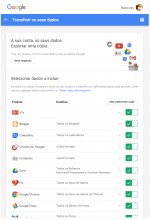
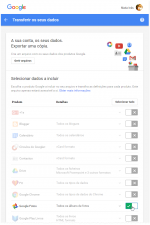
Ao aceder ao Google Takeout, verá a lista de todos os serviços que contém informação possível de ser transferida, todos eles seleccionados. Para fazer download apenas das suas fotos, deverá clicar em “Não seleccionar nada”, procurar o Google Fotos na lista e seleccioná-lo.
É possível ainda expandir as opção de download, com um clique sobre a secção, para definir se pretende incluir todos os álbuns de fotos ou seleccionar apenas alguns. Depois disto, basta rolar a página para baixo e clicar em “Seguinte”.
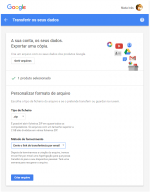
Aí poderá escolher o tipo de ficheiro, se .zip, .tgz ou .tbz, e para onde pretende que seja enviado o donwload, se para um link por e-mail, para poder fazer download em qualquer dispositivo, se para um serviço cloud, como Google Drive, Dropbox ou OneDrive.
Fonte

